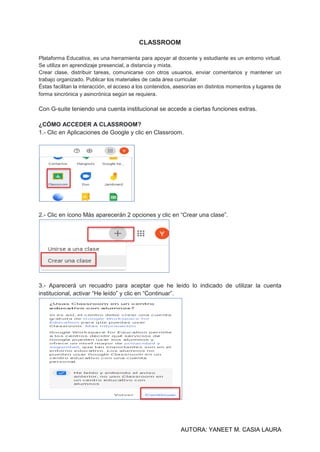Este documento describe las funciones principales de Google Classroom, una plataforma educativa virtual que permite a docentes crear clases, publicar materiales, asignar y calificar tareas de manera organizada. Entre las funciones clave se encuentran la creación de clases y temas, la publicación y entrega de tareas, cuestionarios y otros recursos educativos, y el seguimiento y calificación del trabajo de los estudiantes. El documento ofrece instrucciones detalladas sobre cómo utilizar las diversas herramientas de Classroom desde las perspectivas del doc